Настройка свойств транспортного сервера Microsoft Exchange Server 2007 определяет процесс обработки сообщений сервером. Настроить параметры транспортного сервера можно через консоль управления Exchange или командную консоль Exchange на компьютере с установленной ролью транспортного сервера-концентратора или пограничного транспортного сервера. В этом разделе приводится информация о параметрах, которые можно настроить для транспортного сервера. Параметры транспортного сервера, настраиваемые на транспортном сервере-концентраторе или пограничном транспортном сервере, относятся только к определенному серверу. Параметры транспортного сервера не используются другими транспортными серверами в организации Exchange.
В консоли управления Exchange просматривать и изменять настройку транспортного сервера можно на странице свойств транспортного сервера. В командной консоли Exchange для просмотра настройки транспортного сервера следует воспользоваться командлетом Get-TransportServer, а для изменения настройки — командлетом Set-TransportServer.
 Предварительная подготовка
Предварительная подготовка
Для выполнения описанных ниже действий используемой учетной записи необходимо делегировать следующую роль:
- роль администратора сервера Exchange.
Для выполнения указанных ниже действий на компьютере с установленной ролью пограничного транспортного сервера необходимо войти в систему с учетной записью, являющейся членом локальной группы администраторов этого компьютера.
Дополнительные сведения о разрешениях, делегировании ролей и правах, необходимых для администрирования Exchange 2007, см. в разделе Вопросы, связанные с разрешениями.
 Просмотр настройки транспортного
сервера
Просмотр настройки транспортного
сервера
В консоли управления Exchange можно просмотреть ограниченный набор свойств транспортного сервера. Все параметры транспортного сервера можно просмотреть в командной консоли Exchange.
Просмотр настройки транспортного сервера в консоли управления Exchange-
Откройте консоль управления Exchange. Выполните один из следующих шагов:
- На компьютере с установленной ролью пограничного транспортного
сервера выберите в дереве консоли Пограничный транспортный
сервер и щелкните ссылку Свойства, расположенную прямо
под именем сервера.
- На компьютере с установленной ролью транспортного
сервера-концентратора раскройте в дереве консоли узел
Конфигурация сервера и выберите Транспортный
сервер-концентратор. В области результатов выберите сервер. На
панели операций щелкните ссылку Свойства под именем
сервера.
- На компьютере с установленной ролью пограничного транспортного
сервера выберите в дереве консоли Пограничный транспортный
сервер и щелкните ссылку Свойства, расположенную прямо
под именем сервера.
-
Будут отображены свойства сервера.
В окончательной первоначальной версии (RTM) Exchange 2007 в свойствах пограничных транспортных серверов и транспортных серверов-концентраторов доступны следующие вкладки:
- Общие
- Внешние просмотры DNS
- Внутренние запросы на просмотр DNS
- Границы
В Exchange 2007 с пакетом обновления 1 (SP1) в свойствах пограничных транспортных серверов и транспортных серверов-концентраторов доступны следующие вкладки:
- Общие
- Параметры системы
- Внешние DNS-запросы
- Внутренние DNS-запросы
- Ограничения
- Параметры журнала
- Общие
-
Чтобы просмотреть имя транспортного сервера, внешний адрес администратора почтовой системы и узнать, включен ли журнал отслеживания сообщений, выполните следующую команду:
 Копировать код
Копировать кодGet-TransportServer <Transport Server Name>
 Примечание.
Примечание.Внешний адрес администратора почты используется на пограничных транспортных серверах только в качестве отправителя сообщений, созданных системой. На транспортных серверах-концентраторах в качестве отправителя сообщений, созданных системой, используется получатель Microsoft Exchange. Дополнительные сведения о внешнем адресе администратора почты см. в разделе Управление внешним адресом администратора почты. Дополнительные сведения о получателе Microsoft Exchange см. в разделе Управление получателем Microsoft Exchange. -
Чтобы просмотреть список всех свойств определенного транспортного сервера, выполните следующую команду:
 Копировать код
Копировать кодGet-TransportServer <Transport Server Name> | format-list
-
Чтобы просмотреть таблицу выбранных свойств указанного транспортного сервера, выполните следующую команду:
 Копировать код
Копировать кодGet-TransportServer <Transport Server Name> | format-table Name,ExternalDNSAdapterEnabled,ExternalDNSServer
-
Чтобы просмотреть все свойства, которые относятся к похожей области, такой как служба доменных имен (DNS), для команды Format-Table можно использовать подстановочные знаки. Например, чтобы просмотреть все свойства, связанные с DNS, выполните следующую команду:
 Копировать код
Копировать кодGet-TransportServer <Transport Server Name> | format-table Name,*DNS*
-
Чтобы просмотреть все свойства, которые относятся к похожей области, такой как служба доменных имен (DNS), для команды Format-Table можно использовать подстановочные знаки. Например, чтобы просмотреть все свойства, связанные с DNS, выполните следующую команду:
 Копировать код
Копировать кодGet-TransportServer <Transport Server Name> | format-table Name,*DNS*
-
Чтобы просмотреть другие сведения, которые не относятся только к роли транспортного сервера-концентратор или пограничного транспортного сервера, например версию сервера Exchange, выполните следующую команду:
 Копировать код
Копировать кодGet-ExchangeServer | format-list
 Общие свойства транспортных
серверов
Общие свойства транспортных
серверов
Для просмотра общих сведений о транспортном сервере можно использовать указанные ниже способы.
- В консоли управления Exchange откройте вкладку Общие в
окне свойств транспортного сервера. В Exchange 2007 с пакетом
обновления 1 (SP1) некоторые сведения, которые относятся к
транспортному серверу-концентратору, были перенесены на новую
вкладку Параметры системы. Вкладка Параметры системы
отсутствует в окончательной первоначальной версии (RTM)
Exchange 2007. В окончательной первоначальной версии (RTM)
Exchange 2007 эти сведения отображаются на вкладке
Общие.
- Используйте командлет Get-ExchangeServer командной
консоли Exchange. Для получения изменяемых свойств используйте
командлет Set-ExchangeServer. Дополнительные сведения см. в
разделе Set-ExchangeServer.
Вкладка «Общие» свойств транспортного сервера в консоли управления Exchange в окончательной первоначальной версии (RTM) Exchange Server 2007
В окончательной первоначальной версии (RTM) Exchange 2007 на вкладке Общие в свойствах транспортного сервера в консоли управления Exchange отображаются следующие сведения о сервере:
- версия продукта Exchange;
- выпуск Exchange;
- роли сервера, установленные на сервере;
- код продукта Exchange;
- состояние обновлений для защиты от нежелательной почты (обычно
компоненты для защиты от нежелательной почты устанавливаются только
на пограничном транспортном сервере. Дополнительные сведения см. в
разделе Функции
защиты от нежелательной почты и вирусов);
- дата последнего изменения.
- Для транспортного сервера-концентратора отображаются серверы
контроллеров доменов и серверы глобальных каталогов, которые
использует сервер Exchange. Эти сведения не относятся к пограничным
транспортным серверам.
Эти свойства изменять нельзя. Они обновляются автоматически при изменении параметров компьютера, на котором работает Exchange Server.
На вкладке Общие можно также включить и отключить автоматическую отправку отчетов о неустранимых ошибках служб в Microsoft. Соответствующий параметр для командлета Set-ExchangeServer — ErrorReportingEnabled.
На рисунке 1 показана вкладка Общие для транспортного сервера-концентратора в окончательной первоначальной версии (RTM) Exchange Server 2007.
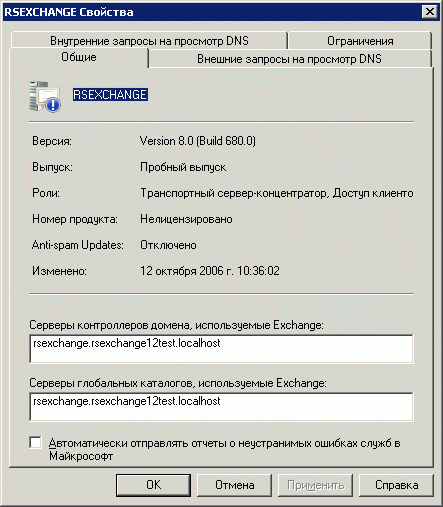
Вкладка «Общие» окна свойств транспортного сервера в консоли управления Exchange в Exchange Server 2007 с пакетом обновления 1 (SP1)
В Exchange 2007 с пакетом обновления 1 (SP1) на вкладке Общие в свойствах транспортного сервера в консоли управления Exchange отображаются следующие сведения о сервере:
- версия продукта Exchange;
- выпуск Exchange;
- роли сервера, установленные на сервере;
- код продукта Exchange;
- состояние обновлений для защиты от нежелательной почты;
- дата последнего изменения.
- Для транспортного сервера-концентратора отображаются серверы
контроллеров доменов и серверы глобальных каталогов, которые
использует сервер Exchange. Эти сведения не относятся к пограничным
транспортным серверам.
Эти свойства изменять нельзя. Они обновляются автоматически при изменении параметров компьютера, на котором работает Exchange Server.
На рисунке 2 показана вкладка Общие для транспортного сервера-концентратора в Exchange Server 2007 с пакетом обновления 1 (SP1).
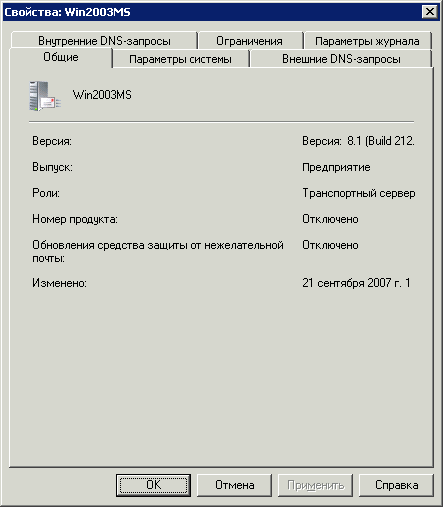
Вкладка «Параметры системы» окна свойств транспортного сервера в консоли управления Exchange в Exchange Server 2007 с пакетом обновления 1 (SP1)
 Примечание. Примечание. |
|---|
| В окончательной первоначальной версии (RTM) Exchange 2007 в окне свойств транспортного сервера нет вкладки Параметры системы. Эти сведения находятся на вкладке Общие. |
В Exchange 2007 с пакетом обновления 1 (SP1) на вкладке Параметры системы в окне свойств транспортного сервера консоли управления Exchange отображаются сведения о связи со службой каталогов Active Directory и параметры отчетов об ошибках для сервера.
На вкладке Параметры системы для транспортного сервера-концентратора отображаются серверы контроллеров доменов и серверы глобальных каталогов, которые использует Exchange. Эти сведения не относятся к пограничным транспортным серверам.
На вкладке Параметры системы можно включить автоматическую отправку отчетов о неустранимых ошибках служб в Microsoft. Соответствующий параметр командлета Set-ExchangeServer — ErrorReportingEnabled.
На рисунке 3 показана вкладка Параметры системы окна свойств транспортного сервера-концентратора в Exchange Server 2007 с пакетом обновления 1 (SP1).
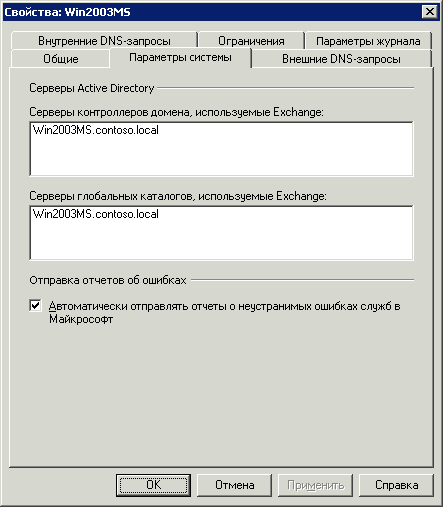
 Запросы на просмотр DNS
Запросы на просмотр DNS
Транспортные серверы Exchange 2007 используют запросы на просмотр DNS для определения имени узла на основании IP-адреса. Убедитесь в том, что на сервере включено разрешение DNS для узлов, входящих в лес службы каталогов Active Directory, и для узлов, не входящих в организацию Exchange. DNS-сервер, которому направляется запрос на разрешение отдельной операции поиска, зависит от настройки транспортного сервера. Свойства транспортного сервера можно настроить так, чтобы использовалась настройка сервера DNS локального сетевого адаптера. Свойства транспортного сервера можно также настроить так, чтобы для разрешения имени узла выполнялось обращение к определенному серверу DNS. Если сервер транспорта использует несколько сетевых адаптеров, можно настроить просмотр DNS так, чтобы для внутренних и внешних просмотров DNS использовался определенный сетевой адаптер.
Запросы на просмотр DNS направляются на определенный сервер DNS следующим образом:
- По умолчанию выбирается конфигурация DNS сетевого адаптера.
Чтобы использовать другую конфигурацию, в командлете
Set-TransportServer командной консоли Exchange необходимо
установить для параметров InternalDNSAdapterEnabled и
ExternalDNSAdapterEnabled значение
$False, а также настроить список DNS-серверов, которым будет направляться запрос. Изменять конфигурацию можно также в консоли управления Exchange.
- По умолчанию используется настройка внутренних просмотров
DNS.
- Настройка внешних просмотров DNS используется, только если
отправляющий соединитель настроен на ее использование. Этот
параметр включается для каждого соединителя отдельно.
- Если настроить несколько адресов серверов DNS, первый сервер
DNS в списке будет считаться основным. Все остальные будут
считаться вторичными серверами DNS. Запросы на вторичные серверы
DNS отправляются, только если нет доступа к основному серверу
DNS.
- Если поиск DNS настроен так, чтобы использовалась конфигурация
сервера DNS конкретного сетевого адаптера, адаптер необходимо
указать кодом GUID. Никогда не используйте код GUID сетевого
адаптера одного транспортного сервера для другого сервера. В
противном случае сервер не сможет отправить почту, поскольку он не
сможет найти сетевой адаптер, соответствующий указанному коду
GUID.
- Чтобы получить код GUID сетевого адаптера, запустите командлет
Get-NetworkConnectionInfo в командной консоли Exchange.
Командлет следует запускать локально, на компьютере, для которого
нужен код GUID сетевого адаптера. Ниже приведен пример выходных
данных командлета Get-NetworkConnectionInfo.
 Копировать код Копировать код |
|
|---|---|
[PS] D:\Documents and Settings\Administrator>Get-NetworkConnectionInfo
Name : Intel(R) PRO/1000 MT Network Connection
DnsServers : {10.197.12.19, 10.197.12.20}
IPAddresses : {10.197.21.53}
AdapterGuid : 0d372140-eae6-4350-9ef8-14d9d10061f2
MacAddress : 00:0B:DB:4E:8C:A6
|
|
 Примечание. Примечание. |
|---|
| При развертывании Exchange Server 2007 с пакетом обновления 1 (SP1) на компьютере с операционной системой Windows Server 2008 IP-адреса и диапазоны IP-адресов можно вводить в формате IP версии 4, IP версии 6 или в обоих форматах. Если система Windows Server 2008 установлена в конфигурации по умолчанию, поддержка протоколов IP версии 4 и IP версии 6 включена. Дополнительные сведения о поддержке адресов IP версии 6 в Exchange Server 2007 с пакетом обновления 1 (SP1) см. в разделе Поддержка протокола IP версии 6 в сервере Exchange Server 2007 с пакетом обновления 1 (SP1) и пакетом обновления 2 (SP2). |
Внешние DNS-запросы
Когда отправляющий соединитель настроен так, чтобы использовать параметры внешних просмотров DNS на транспортном сервере, он использует внешние параметры DNS, настроенные для разрешения узлов или записей MX в IP-адреса. Внешние параметры DNS также используются получающими соединителями для агентов защиты от нежелательной почты, таких как агент кода отправителя и агент фильтра подключения. Можно выбрать конфигурацию DNS конкретного сетевого адаптера. Можно также создать записи о серверах DNS вручную. Внешние просмотры DNS можно настроить как в консоли управления Exchange, так и в командной консоли Exchange.
Настройка внешних просмотров DNS в консоли управления Exchange-
Откройте консоль управления Exchange. Выполните один из следующих шагов:
- На компьютере с установленной ролью пограничного транспортного
сервера в дереве консоли выберите Пограничный транспортный
сервер. Щелкните ссылку Свойства, расположенную прямо
под именем сервера.
- На компьютере с установленной ролью транспортного
сервера-концентратора раскройте в дереве консоли узел
Конфигурация сервера и выберите Транспортный
сервер-концентратор. В области результатов выберите сервер. В
области действий щелкните ссылку Свойства, расположенную
прямо под именем сервера.
- На компьютере с установленной ролью пограничного транспортного
сервера в дереве консоли выберите Пограничный транспортный
сервер. Щелкните ссылку Свойства, расположенную прямо
под именем сервера.
-
Щелкните вкладку Внешние запросы на просмотр DNS. По умолчанию внешние просмотры DNS настроены на использование параметров DNS сетевого адаптера. В качестве используемого сетевого адаптера указывается (все доступные). Выполните один из следующих шагов, чтобы настроить внешние просмотры DNS.
- Чтобы настроить внешние DNS-запросы так, чтобы использовалась
конфигурация DNS определенной сетевой платы, выберите пункт
Использовать параметры DNS сетевой платы, как показано на
рисунке 4, и нажмите кнопку ОК. В появившемся списке
выберите адаптер. Настройки DNS выбранного адаптера появятся в
свойствах в разделе Внешние запросы на просмотр DNS.
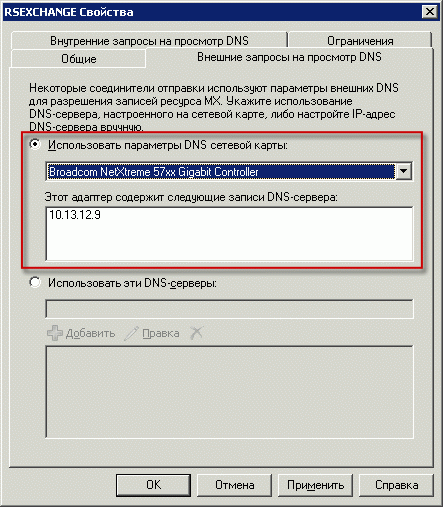
 Внимание!
Внимание!Выбирайте определенный сетевой адаптер, только если вы вошли на настраиваемый сервер локально. Если вы настраиваете удаленный сервер, следует выбрать вариант (Все доступные). Рисунок 4. Вкладка «Внешние DNS-запросы» для транспортного сервера, настроенного на использование определенной сетевой платы - Чтобы настроить внешние просмотры DNS на использование
определенного сервера DNS, выберите пункт Использовать эти
DNS-серверы. Введите IP-адрес DNS-сервера и нажмите кнопку
Добавить, как показано на рисунке 5, затем нажмите кнопку
ОК.
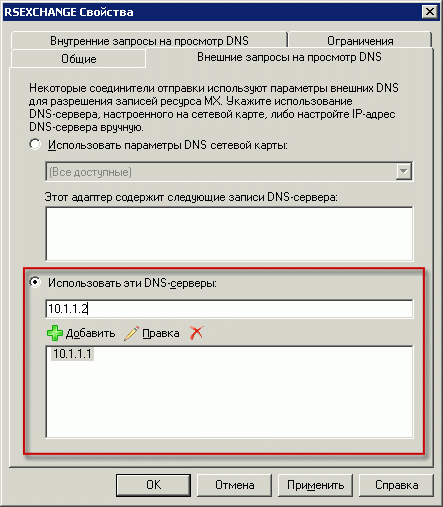
 Примечание.
Примечание.На рисунках 4 и 5 показана вкладка Внешние DNS-запросы в окончательной первоначальной версии (RTM) Exchange Server 2007. Вкладка Внешние DNS-запросы совпадает в окончательной первоначальной версии (RTM) Exchange Server 2007 и в Exchange Server 2007 с пакетом обновления 1 (SP1). Рисунок 5. Вкладка «Внешние DNS-запросы» для транспортного сервера, настроенного на использование DNS-серверов, заданных вручную
- Чтобы настроить внешние DNS-запросы так, чтобы использовалась
конфигурация DNS определенной сетевой платы, выберите пункт
Использовать параметры DNS сетевой платы, как показано на
рисунке 4, и нажмите кнопку ОК. В появившемся списке
выберите адаптер. Настройки DNS выбранного адаптера появятся в
свойствах в разделе Внешние запросы на просмотр DNS.
-
Чтобы настроить транспортный сервер так, чтобы для внешних просмотров DNS использовался определенный сетевой адаптер, выполните следующую команду:
 Копировать код
Копировать кодSet-TransportServer <Transport Server Name> -ExternalDNSAdapterEnabled $true - ExternalDNSAdapterGUID 64fb8dba-0d5c-49eb-9ae3-93071551e4d9
-
Чтобы настроить транспортный сервер так, чтобы для внешних просмотров DNS использовался список серверов DNS, выполните следующую команду:
 Копировать код
Копировать кодSet-TransportServer <Transport Server Name> -ExternalDNSAdapterEnabled $false -ExternalDNSServers {192.168.1.1, 192.168.1.2}
Внутренние DNS-запросы
Параметры настройки внутренних просмотров DNS используются для разрешения запросов DNS для любых видов связи, не проходящих через соединитель-отправитель, указанный в параметрах внешних просмотров DNS для транспортного сервера. Например, все сообщения, пересылаемые между транспортными серверами-концентраторами внутри организации через подразумеваемый внутренний отправляющий соединитель, используют настройку внутренних просмотров.
Внутренние запросы на просмотр DNS можно настроить как в консоли управления Exchange, так и в командной консоли Exchange.
Настройка внутренних запросов на просмотр DNS в консоли управления Exchange-
Откройте консоль управления Exchange. Выполните один из следующих шагов:
- На компьютере с установленной ролью пограничного транспортного
сервера в дереве консоли выберите пункт Пограничный транспортный
сервер. Щелкните ссылку Свойства, расположенную под
именем сервера.
- В дереве консоли компьютера, на котором установлена роль
транспортного сервера-концентратора, разверните узел Настройка
серверов и выберите пункт Транспортный
сервер-концентратор. В области результатов выберите сервер. На
панели операций щелкните ссылку Свойства под именем
сервера.
- На компьютере с установленной ролью пограничного транспортного
сервера в дереве консоли выберите пункт Пограничный транспортный
сервер. Щелкните ссылку Свойства, расположенную под
именем сервера.
-
Щелкните вкладку Внутренние запросы на просмотр DNS. По умолчанию внутренние запросы на просмотр DNS используют параметры DNS сетевого адаптера. В качестве используемого сетевого адаптера указывается (все доступные). Выполните один из следующих шагов, чтобы настроить внутренние запросы на просмотр DNS.
- Чтобы настроить внутренние DNS-запросы так, чтобы
использовалась конфигурация DNS определенной сетевой платы,
выберите пункт Использовать параметры DNS сетевой платы, как
показано на рисунке 6, и нажмите кнопку ОК. В появившемся
списке выберите адаптер. Параметры DNS выбранного адаптера появятся
в свойствах в разделе «Внутренние запросы на просмотр DNS».
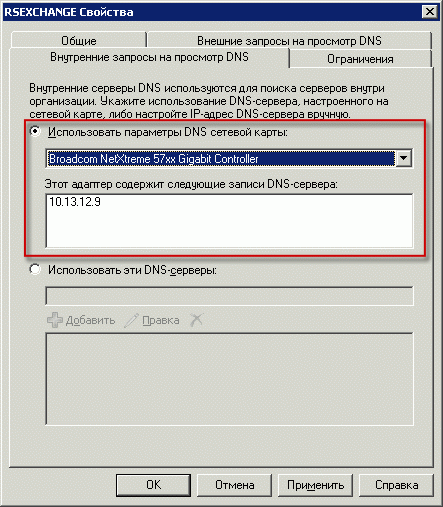
 Внимание!
Внимание!Выбирайте определенный сетевой адаптер, только если вы вошли на настраиваемый сервер локально. Если вы настраиваете удаленный сервер, следует выбрать вариант (Все доступные). Рисунок 6. Вкладка «Внутренние DNS-запросы» для транспортного сервера, настроенного на использование определенной сетевой платы - Чтобы настроить внутренние запросы на просмотр DNS так, чтобы
использовался определенный сервер DNS, выберите пункт
Использовать эти серверы DNS. Введите IP-адрес DNS-сервера и
нажмите кнопку Добавить, как показано на рисунке 7, а затем
нажмите кнопку ОК.
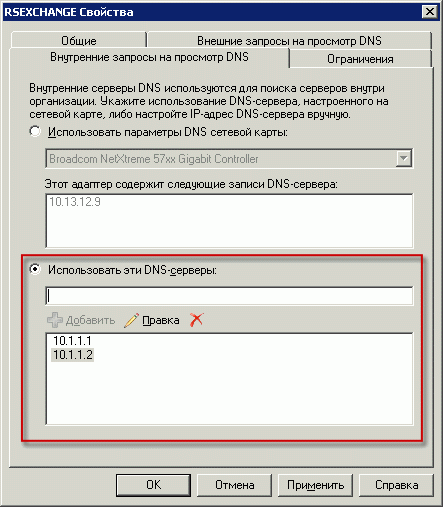
 Примечание.
Примечание.На рисунках 6 и 7 показана вкладка Внутренние DNS-запросы в окончательной первоначальной версии (RTM) Exchange Server 2007. Вкладка Внутренние DNS-запросы совпадает в окончательной первоначальной версии (RTM) Exchange Server 2007 и в Exchange Server 2007 с пакетом обновления 1 (SP1). Рисунок 7. Вкладка «Внутренние DNS-запросы» для транспортного сервера, настроенного на использование DNS-серверов, заданных вручную
- Чтобы настроить внутренние DNS-запросы так, чтобы
использовалась конфигурация DNS определенной сетевой платы,
выберите пункт Использовать параметры DNS сетевой платы, как
показано на рисунке 6, и нажмите кнопку ОК. В появившемся
списке выберите адаптер. Параметры DNS выбранного адаптера появятся
в свойствах в разделе «Внутренние запросы на просмотр DNS».
-
Чтобы настроить транспортный сервер так, чтобы для внутренних запросов на просмотр DNS использовался определенный сетевой адаптер, выполните следующую команду:
 Копировать код
Копировать кодSet-TransportServer <Transport Server Name> -InternalDNSAdapterEnabled $true - InternalDNSAdapterGUID 64fb8dba-0d5c-49eb-9ae3-93071551e4d9
-
Чтобы настроить транспортный сервер так, чтобы для внутренних запросов на просмотр DNS использовался список серверов DNS, выполните следующую команду:
 Копировать код
Копировать кодSet-TransportServer <Transport Server Name> -InternalDNSAdapterEnabled $false -InternalDNSServers {192.168.1.1, 192.168.1.2}
 Ограничения для транспортного
сервера
Ограничения для транспортного
сервера
Вкладка Ограничения в свойствах сервера транспорта или в командлете Set-TransportServer используется для настройки следующих параметроа:
- Повторы Эти параметры определяют
интервал, с которым транспортный сервер Exchange 2007 будет
пытаться повторить доставку сообщения при сбое подключения.
Возможные значения:
- Интервал повторной попытки при ошибке исходящего подключения
(минут). В этом поле указывается интервал
последующих попыток подключения к удаленному серверу, на котором
произошел сбой предыдущего подключения. Неудачные попытки
подключения зависят от параметров Количество повторных попыток
при временной ошибке и Интервал повторной попытки при
временной ошибке. На транспортном сервере-концентраторе
значение по умолчанию равно 10 минутам. На пограничном
транспортном сервере значение по умолчанию равно 30 минутам.
Диапазон допустимых значений — от 1 до 28 800 минут
(20 дней). Соответствующий параметр командлета
Set-TransportServer —
OutboundConnectionFailureRetryInterval.
- Интервал повторной попытки при временной ошибке
(секунд). В этом поле задается интервал между
попытками подключения, определяемыми параметром Количество
повторных попыток при временной ошибке. На транспортном
сервере-концентраторе значение по умолчанию равно 5 минутам.
На пограничном транспортном сервере значение по умолчанию равно
10 минутам. Диапазон допустимых значений — от 1 до
43 200 секунд (12 часов). Соответствующий параметр
командлета Set-TransportServer —
TransientFailureRetryInterval.
- Количество повторных попыток при временной
ошибке. В этом поле можно указать максимальное
количество попыток, предпринимаемых сервером, когда он сталкивается
с ошибкой подключения к удаленному серверу. Значение по умолчанию
равно 6. Диапазон допустимых значений — от 0 до 6. Если для этого
параметра установлено значение 0, сервер не повторяет попытку
подключения сразу. Соответствующий параметр командлета
Set-TransportServer — TransientFailureRetryCount.
- Интервал повторной попытки при ошибке исходящего подключения
(минут). В этом поле указывается интервал
последующих попыток подключения к удаленному серверу, на котором
произошел сбой предыдущего подключения. Неудачные попытки
подключения зависят от параметров Количество повторных попыток
при временной ошибке и Интервал повторной попытки при
временной ошибке. На транспортном сервере-концентраторе
значение по умолчанию равно 10 минутам. На пограничном
транспортном сервере значение по умолчанию равно 30 минутам.
Диапазон допустимых значений — от 1 до 28 800 минут
(20 дней). Соответствующий параметр командлета
Set-TransportServer —
OutboundConnectionFailureRetryInterval.
- Срок действия сообщения Этот параметр
определяет, как долго транспортный сервер Exchange 2007 будет
пытаться доставить сообщение, находящееся в очереди. Если сообщение
остается в очереди дольше, оно возвращается отправителю с
сообщением о неустранимой ошибке. Значение по умолчанию равно 2
дням. Диапазон допустимых значений: от 1 до 90 дней.
Соответствующий параметр командлета Set-TransportServer —
MessageExpirationTimeout.
- Уведомления Этот параметр определяет
время, по прошествии которого сервер создаст для отправителя
уведомление доставке с сообщением о задержке доставки. Значение по
умолчанию равно 4 часам. Диапазон допустимых значений — от 1 до 720
часов (30 дней). Значение параметра Уведомления всегда
должно быть больше значения параметра Интервал повторной попытки
при временной ошибке, умноженного на значение параметра
Количество повторных попыток при временной ошибке.
Соответствующий параметр командлета Set-TransportServer —
DelayNotificationTimeout.
- Ограничения подключения Эти параметры
ограничивают максимальное число одновременных подключений на
транспортном сервере Exchange 2007. Можно настроить общее
ограничение. Можно настроить ограничение для каждого домена.
Возможные значения:
- Максимальное количество одновременных исходящих
подключений. Этот параметр позволяет указать
максимальное количество исходящих подключений, которое может быть
открыто за один раз. Если превышено ограниченное количество
подключений, сервер не задействует новые подключения, пока не
снизится количество текущих подключений. Значение по умолчанию —
1000. Диапазон допустимых значений — от
1до 2 147 483 647. Если снять флажокМаксимальное количество одновременных исходящих подключений, на количество одновременных исходящих подключений не будут налагаться ограничения. Значение параметра Максимальное количество одновременных исходящих подключений не может быть меньше, чем значение параметра Максимальное количество одновременных исходящих подключений на домен. Соответствующий параметр командлета Set-TransportServer — MaxOutboundConnections.
- Максимальное количество одновременных исходящих подключений
на домен. Установите этот флажок, чтобы
указать максимальное количество одновременных подключений к любому
одиночному домену. Значение по умолчанию — 20. Диапазон допустимых
значений — от
1до 2 147 483 647. Если снять флажокМаксимальное количество одновременных исходящих подключений на домен, на количество одновременных исходящих подключений на домен не будут налагаться ограничения. Значение параметра Максимальное количество одновременных исходящих подключений на домен не может больше, чем значение параметра Максимальное количество одновременных исходящих подключений. Соответствующий параметр командлета Set-TransportServer — MaxPerDomainOutboundConnections.
На рисунке 8 показана настройка по умолчанию на вкладке Ограничения для транспортного сервера-концентратора. Вкладка Ограничения совпадает в окончательной первоначальной версии (RTM) Exchange Server 2007 и в Exchange Server 2007 с пакетом обновления 1 (SP1).
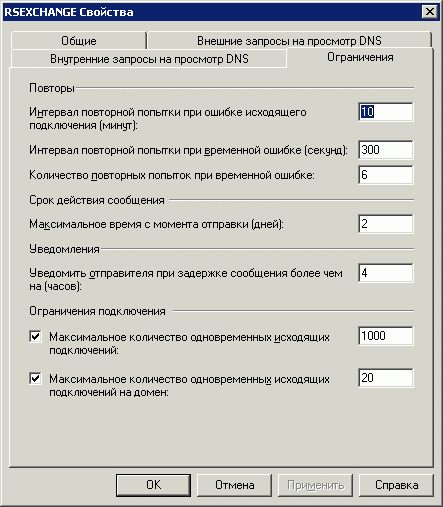
Для получения дополнительных сведений о настройке этих свойств см. раздел Управление интервалами повторной отправки, повторной передачи и окончания срока действия сообщения.
 Параметры журнала транспортного
сервера
Параметры журнала транспортного
сервера
Вкладка Параметры журнала в окне свойств транспортного сервера и командлет Set-TransportServer используются для настройки указанных ниже параметров журнала транспорта.
 Примечание. Примечание. |
|---|
| В окончательной первоначальной версии (RTM) Exchange 2007 в окне свойств транспортного сервера нет вкладки Параметры журнала. Для настройки параметров журнала транспорта необходимо использовать командлет Set-TransportServer в командной консоли Exchange. |
- Журнал отслеживания сообщений. Эти
параметры определяют состояние отслеживания сообщений и
местоположение журналов отслеживания сообщений. Журнал отслеживания
сообщений содержит подробные сведения обо всех действиях по
передаче сообщений с компьютера или на компьютер с Exchange.
Отслеживание сообщений возможно на транспортных
серверах-концентраторах, пограничных транспортных серверах и
серверах почтовых ящиков. В консоли управления Exchange доступны
указанные ниже параметры отслеживания сообщений.
- Включить журнал отслеживания
сообщений. По умолчанию отслеживание сообщений
включено на транспортных серверах-концентраторах и пограничных
транспортных серверах. Чтобы отключить отслеживание сообщений,
снимите флажок Включить журнал отслеживания сообщений. Чтобы
включить отслеживание сообщений, установите флажок Включить
журнал отслеживания сообщений. Соответствующий параметр
командлета Set-TransportServer —
MessageTrackingLogEnabled.
- Путь журнала отслеживания сообщений. В
этом поле указано текущее местоположение журналов отслеживания
сообщений. Для изменения местоположения журналов отслеживания
сообщений отслеживание сообщений должно быть включено. Нажмите
кнопку Обзор рядом с полем Путь журнала отслеживания
сообщений. В окне Обзор папок выберите новое
местоположение для хранения файлов журнала отслеживания сообщений.
Если необходимо создать папку, выберите родительскую папку, нажмите
кнопку Создать папку и введите имя новой папки. После выбора
папки нажмите кнопку ОК, чтобы закрыть окно Обзор
папок. Соответствующий параметр командлета
Set-TransportServer — MessageTrackingLogPath.
- Включить журнал отслеживания
сообщений. По умолчанию отслеживание сообщений
включено на транспортных серверах-концентраторах и пограничных
транспортных серверах. Чтобы отключить отслеживание сообщений,
снимите флажок Включить журнал отслеживания сообщений. Чтобы
включить отслеживание сообщений, установите флажок Включить
журнал отслеживания сообщений. Соответствующий параметр
командлета Set-TransportServer —
MessageTrackingLogEnabled.
- Журнал подключения. Эти параметры
определяют состояние ведения журнала подключения и и местоположение
журналов подключения. Журнал подключения содержит сведения о
SMTP-соединениях очередей доставки исходящих сообщений на конечный
сервер почтовых ящиков, промежуточный узел или домен. В консоли
управления Exchange доступны указанные ниже параметры журнала
подключений.
- Включить журнал подключения. По
умолчанию ведение журнала подключения отключено на транспортных
серверах-концентраторах и пограничных транспортных серверах. Чтобы
отключить ведение журнала подключения, снимите флажок Включить
журнал подключения. Чтобы включить ведение журнала подключения,
установите флажок Включить журнал подключения.
Соответствующий параметр командлета Set-TransportServer —
ConnectivityLogEnabled.
- Путь журнала подключения. В этом поле
указано текущее местоположение журналов подключения. Для изменения
местоположения журналов подключения должно быть включено ведение
журнала подключения. Нажмите кнопку Обзор рядом с полем
Путь журнала подключения. В окне Обзор папок выберите
новое местоположение для хранения файлов журнала подключения. Если
необходимо создать папку, выберите родительскую папку, нажмите
кнопку Создать папку и введите имя новой папки. После выбора
папки нажмите кнопку ОК, чтобы закрыть окно Обзор
папок. Соответствующий параметр командлета
Set-TransportServer — ConnectivityLogPath.
- Включить журнал подключения. По
умолчанию ведение журнала подключения отключено на транспортных
серверах-концентраторах и пограничных транспортных серверах. Чтобы
отключить ведение журнала подключения, снимите флажок Включить
журнал подключения. Чтобы включить ведение журнала подключения,
установите флажок Включить журнал подключения.
Соответствующий параметр командлета Set-TransportServer —
ConnectivityLogEnabled.
- Журнал протокола. Эти параметры
определяют местонахождение журналов протокола. Журнал протокола
содержит сведения об обмене данными по протоколу SMTP между
серверами обмена сообщениями при доставке сообщений. Передача
данных по протоколу SMTP выполняется через соединители отправки и
приема, настроенные на транспортных серверах-концентраторах или
пограничных транспортных серверах. По умолчанию ведение журнала
протокола отключено. В консоли управления Exchange доступны
указанные ниже параметры журнала протокола.
- Путь к журналу протокола соединителя
отправки. В этом поле указано текущее
местоположение журналов протокола соединителя отправки. Все
соединители отправки, настроенные на транспортном
сервере-концентраторе или пограничном транспортном сервере,
используют одни и те же журналы протокола. По умолчанию ведение
журнала протокола отключено во всех соединителях отправки. Ведение
журнала протокола для каждого соединителя отправки можно включить
или отключить с помощью командлета Set-SendConnector
командной консоли Exchange или в окне свойств соединителя
отправки в консоли управления Exchange.
Чтобы изменить местоположение журналов протокола соединителя отправки, нажмите кнопку Обзор рядом с полем Путь к журналу протокола соединителя отправки. В окне Обзор папок выберите новое местоположение для хранения файлов журнала протокола соединителя отправки. Если необходимо создать папку, выберите родительскую папку, нажмите кнопку Создать папку и введите имя новой папки. После выбора папки нажмите кнопку ОК, чтобы закрыть окно Обзор папок. Соответствующий параметр командлета Set-TransportServer — SendProtocolLogPath.
- Путь к журналу протокола соединителя
приема. В этом поле указано текущее
местоположение журналов протокола соединителя приема. Все
соединители приема, настроенные на транспортном
сервере-концентраторе или пограничном транспортном сервере,
используют одни и те же журналы протокола. По умолчанию ведение
журнала протокола отключено во всех соединителях приема. Ведение
журнала протокола на каждом соединителе приема можно включить или
отключить с помощью командлета Set-ReceiveConnector
командной консоли Exchange или в окне свойств соединителя приема в
консоли управления Exchange.
Чтобы изменить местоположение журналов протокола соединителя приема, нажмите кнопку Обзор рядом с полем Путь к журналу протокола соединителя приема. В окне Обзор папок выберите новое местоположение для хранения файлов журнала протокола соединителя приема. Если необходимо создать папку, выберите родительскую папку, нажмите кнопку Создать папку и введите имя новой папки. После выбора папки нажмите кнопку ОК, чтобы закрыть окно Обзор папок. Соответствующий параметр командлета Set-TransportServer — ReceiveProtocolLogPath.
- Путь к журналу протокола соединителя
отправки. В этом поле указано текущее
местоположение журналов протокола соединителя отправки. Все
соединители отправки, настроенные на транспортном
сервере-концентраторе или пограничном транспортном сервере,
используют одни и те же журналы протокола. По умолчанию ведение
журнала протокола отключено во всех соединителях отправки. Ведение
журнала протокола для каждого соединителя отправки можно включить
или отключить с помощью командлета Set-SendConnector
командной консоли Exchange или в окне свойств соединителя
отправки в консоли управления Exchange.
На рисунке 9 показана вкладка Параметры журнала окна свойств транспортного сервера-концентратора в Exchange Server 2007 с пакетом обновления 1 (SP1).
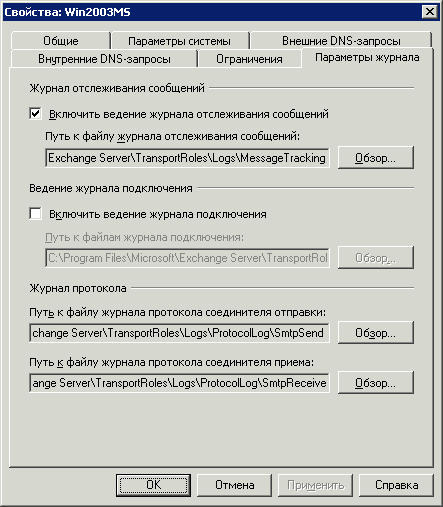
Изменение местоположения каталога журнала отслеживания сообщений, каталога журнала подключения, каталога журнала протокола соединителя отправки или каталога журнала протокола соединителя приема не приводит к копированию существующих файлов журнала из старого каталога в новый. Новый каталог журналов становится активным практически сразу же после изменения конфигурации, однако все существующие файлы журнала остаются в старом каталоге.
Для каталога журналов необходимо установить указанные ниже разрешения.
- Администратор: полный доступ
- Система: полный доступ
- Сетевая служба: чтение, запись, удаление вложенных папок и
файлов
По умолчанию служба транспорта Exchange использует учетные данные безопасности учетной записи пользователя «Сетевая служба» для создания каталога журналов и применения правильных разрешений. Если новый каталог журналов не существует, а учетная запись «Сетевая служба» имеет права, необходимые для создания папок и применения разрешения для нового местоположения, создается новый каталог журналов и к нему применяются правильные разрешения. Если каталог журналов уже существует, существующие разрешения для папок не проверяются. При перемещении каталога журналов всегда рекомендуется проверять каталог журналов и разрешения на него.
 Дополнительные параметры
транспортного сервера
Дополнительные параметры
транспортного сервера
В командной консоли Exchange при настройке транспортного сервера можно изменить дополнительные свойства, доступ к которым через консоль управления Exchange невозможен. Это свойства контролируют параметры, связанные со следующими транспортными функциями:
- Уведомления о доставке
- Внешний адрес администратора почты
- Скорости подключения
- Каталог раскладки
- Трассировка конвейера
- Опасные сообщения
- Каталог повтора
- Ведение журнала таблицы маршрутизации
Для получения дополнительных сведений о настройке данных свойств при помощи командлетов командной консоли Exchange см. следующие разделы:
 Дополнительные сведения
Дополнительные сведения
Для получения дополнительных сведений см. следующие разделы:
- Get-ExchangeServer
- Настройка
параметров DNS для серверов Exchange 2007
- Управление
интервалами повторной отправки, повторной передачи и окончания
срока действия сообщения
- Управление
соединителями
- Управление
каталогом раскладки
- Управление
каталогом повтора
- Управление
уведомлениями о состоянии доставки
- Управление
отслеживанием сообщений
- Управление
ведением журнала протокола
- Управление
протоколированием данных о подключении
- Управление
журналом таблицы маршрутизации

